Chào các bạn, nhiều bạn rất khó chịu với quảng cáo gây phiền nhiễu của Youtube. Nhiều khi đang đến đoạn nhạc hay hoặc đoạn cao trào của phim mà lại phải chờ quảng cáo mới tiếp tục được, rất dễ tụt “mood”. Vậy thì phải làm thế nào? Bỏ ra $12/tháng (khoảng 280 nghìn) để mua Youtube Premium cũng là một cách, nhưng nó khá tốn mà lại chưa có sẵn ở Việt Nam. Hôm nay, hãy cùng TechAlpha tìm hiểu cách cài đặt Youtube Vanced – Youtube không quảng cáo nhé!
Chú ý: cách này chỉ dùng cho Android, iOS không khả dụng. Và nếu có điều kiện thì hãy chờ Youtube Premium để ủng hộ các nhà sáng tạo nhé!
Đầu tiên, có nhiều nguồn tải Youtube Vanced khác nhau:
- Nguồn chính chủ: https://vanced.app
Nguồn này của chính developers làm nên App này, tuy nhiên nó hay bị nghẽn do số lượng truy cập khá lớn.
- Nguồn phụ (mirror): https://youtubevanced.com/
Nguồn này khá được, nhanh và ít bị nghẽn hơn. Mình đã check file tải về từ đây, không có Malware, mã độc nào cả.
Okay, sau khi vào trang https://youtubevanced.com/, kéo xuống dưới sẽ thấy mục Download như sau:
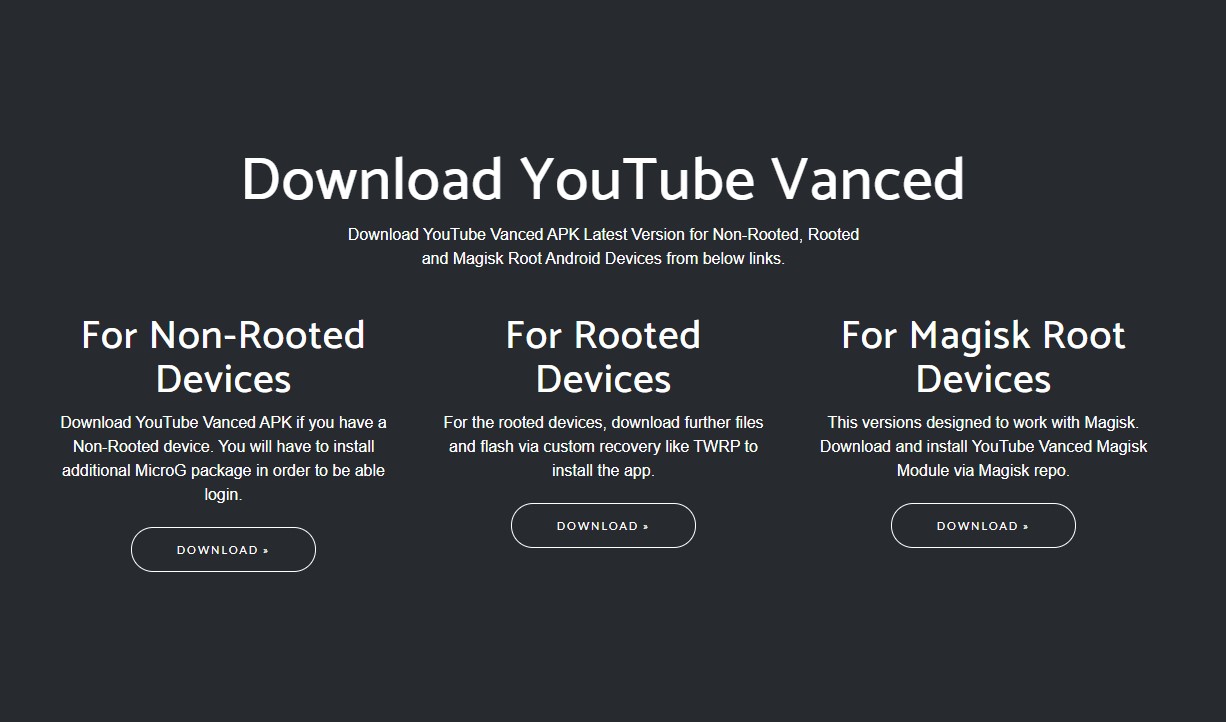
Ở đây có 3 mục tải: Dành cho máy “Non-rooted devices” (Recommend) – “Rooted devices” và “Magisk root devices”. Mình sẽ chỉ hướng dẫn cài đặt cho các máy “Non-rooted” vì nó dễ làm, an toàn và phổ thông hơn. Không phải ai cũng muốn root hoặc có thể root máy của mình. (Root tương tự như Jailbreak của iOS – điện thoại của bạn sẽ giảm bảo mật đi khá nhiều).
Rồi, ấn vào nút “Download”, sau đó kéo xuống cuối trang. Chúng ta sẽ tải và cài theo thứ tự MicroG (dùng để đăng nhập) – rồi mới cài App Youtube Vanced
Chọn vào dòng “MicroG – For YouTube 14.21.54 and up” để tải về
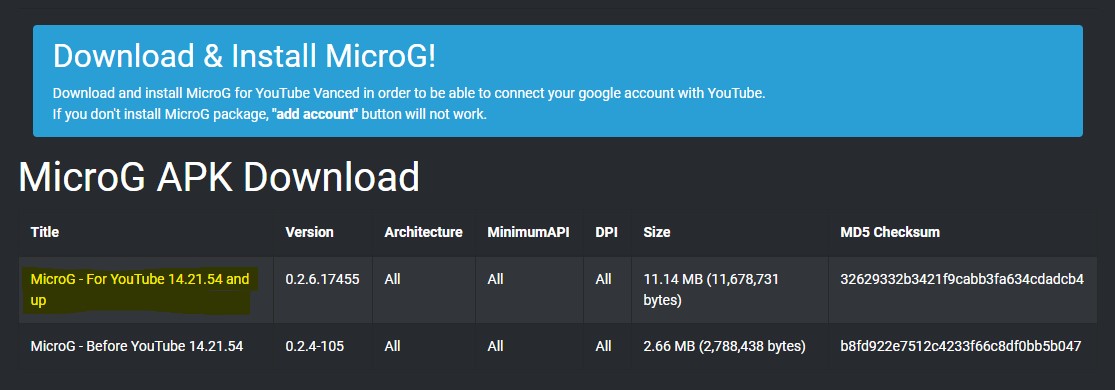
Sau đó kéo lên trên, chọn phiên bản mới nhất. Ấn vào tên màu theme để bắt đầu tải về file Apk cài đặt. Có các lựa chọn khác nhau, mình thường chọn White/Dark hoặc White/Black là dễ chịu nhất.
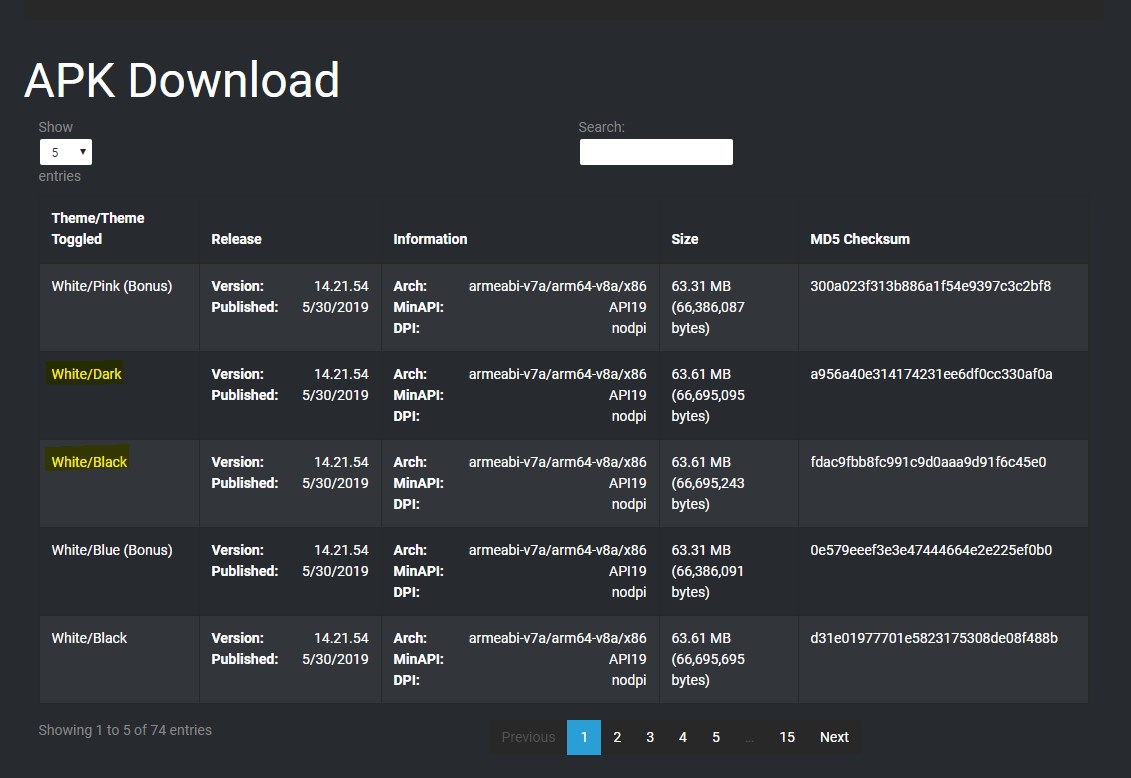
Giờ ta có 2 file apk này (nó trong mục Tải xuống – Download, vào File Manager – Quản lý File trên máy bạn để tìm).
![]()
Cài “microg_YouTube_Vanced_0.2.6.17455_28052019” trước. Nếu nó hỏi quyền thì cứ cho phép.
Sau đó cài: “YouTube_14.21.54_API19(arm64-v8a_armeabi-v7a_x86)(nodpi)(vDark-v2.0.8)-vanced”
Lưu ý: tên file có thể khác biệt 1 chút tùy phiên bản.
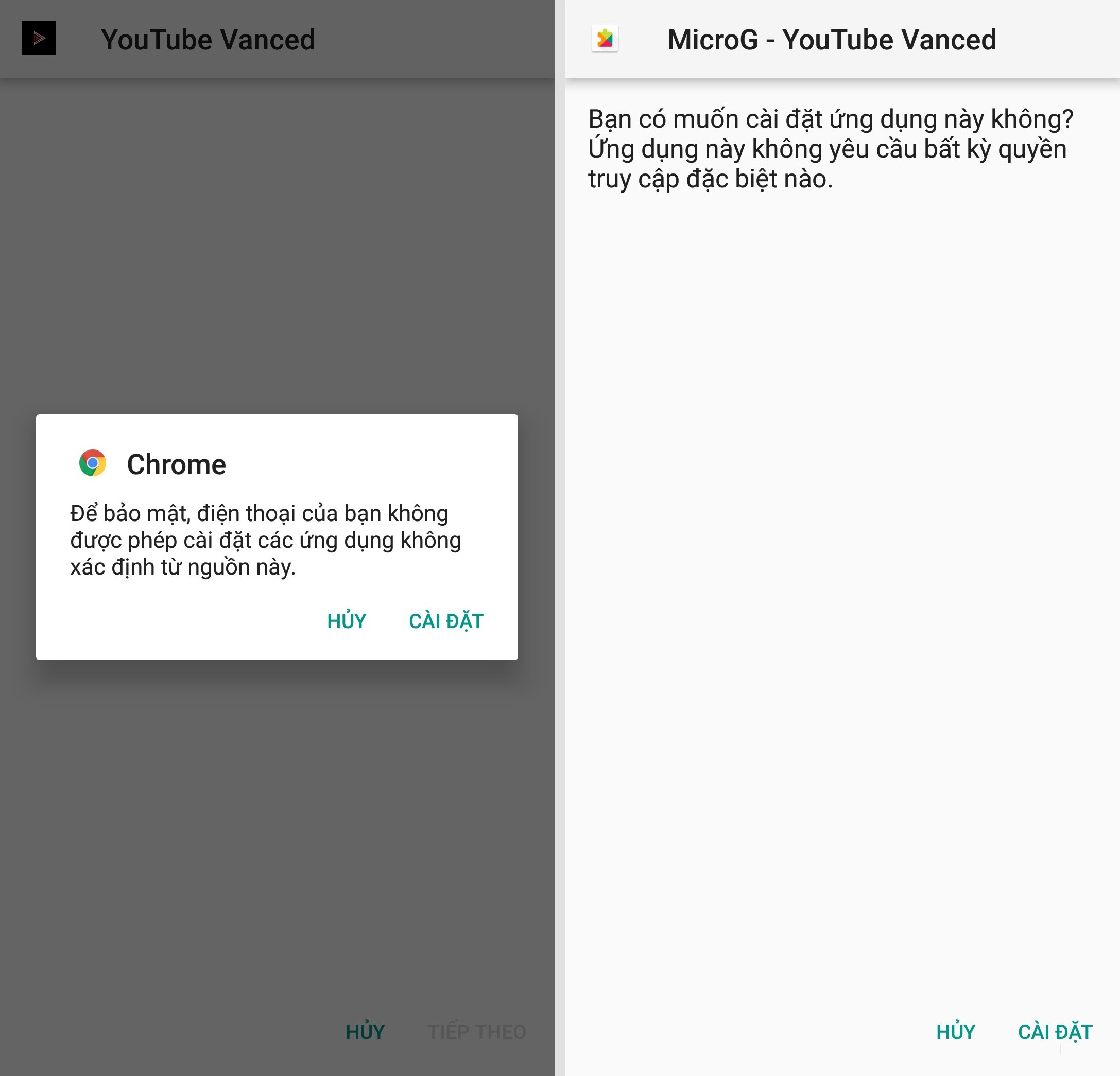
Giờ ấn vào biểu tượng Youtube Vanced trong danh sách ứng dụng của bạn:
![]()
Vậy là đã vào được Youtube Vanced rồi. Xin chúc mừng!!!
Tuy nhiên, nếu bạn muốn đồng bộ dữ liệu, danh sách kênh yêu thích thì phải đăng nhập vào (đó là lý do cần cài MicroG). Chọn biểu tượng hình đầu người ở góc trên bên phải:
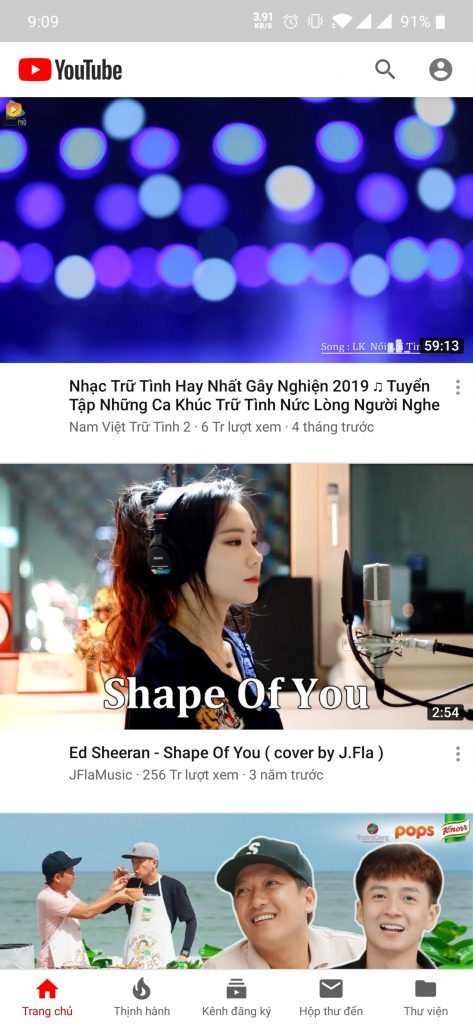
Sau đó ấn vào “Thêm tài khoản”
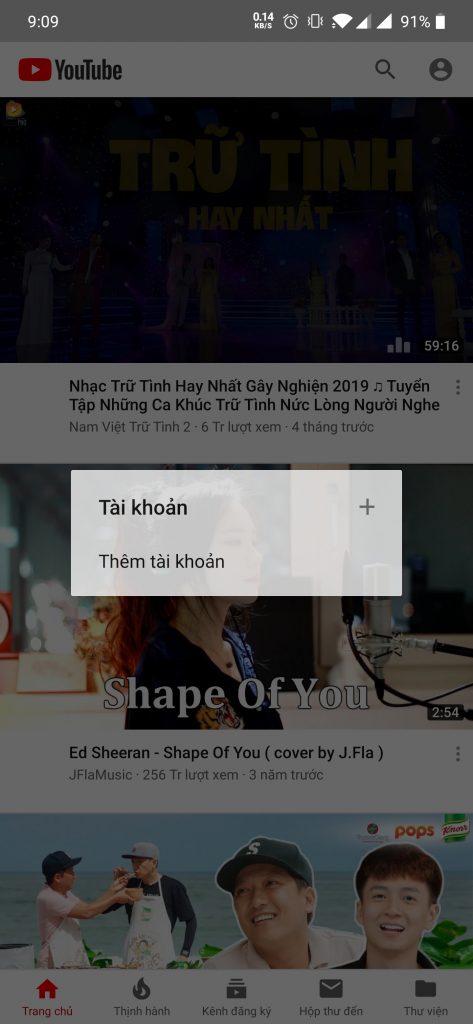
Ấn “Đăng nhập”
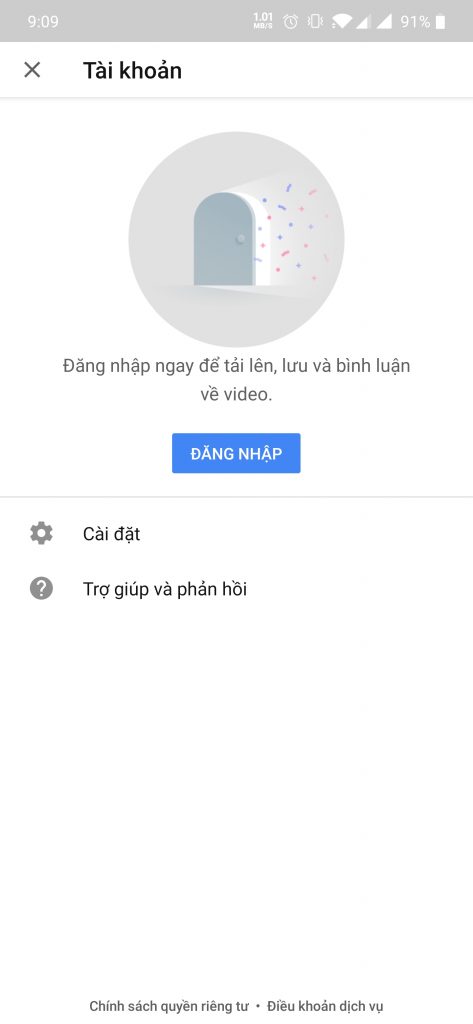
“Sign in”
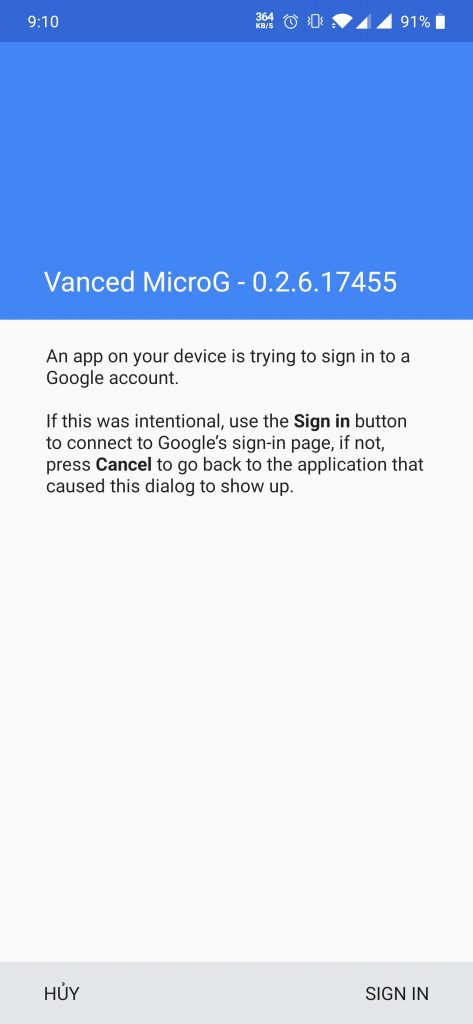
Rồi điền tài khoản và mật khẩu như bình thường.
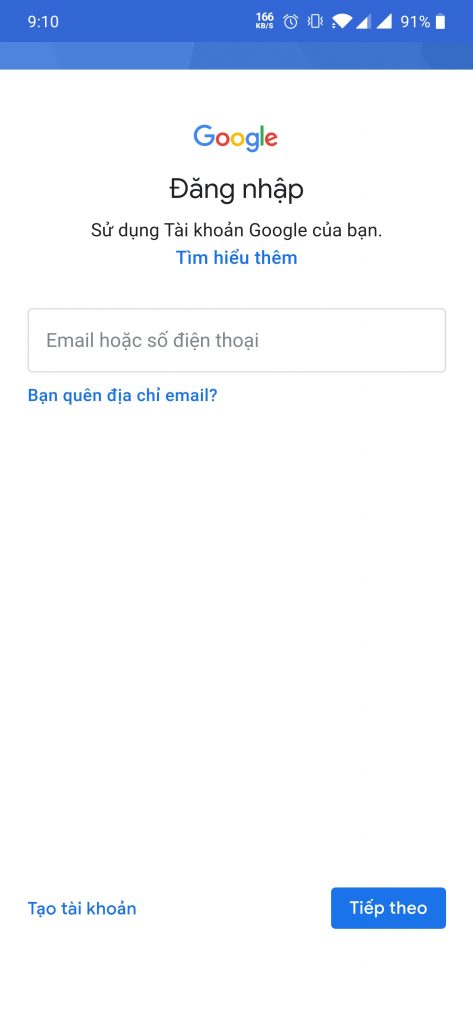
Quá trình đăng nhập hoàn tất, các dữ liệu của bạn sẽ được đồng bộ hóa
Như vậy là đã có Youtube không quảng cáo để xài. Quá tuyệt vời!
Vậy là qua đây mình đã hướng dẫn các bạn cách cài Youtube Vanced để xem mà không bị quảng cáo làm phiền. Vậy các bạn có thấy thủ thuật này hữu ích không? Hãy để lại comment để mình có động lực làm các tips & tricks khác nữa nhé. Bye bye!











